So speichern und wiederherstellen Sie Ihre Windows-Sitzung
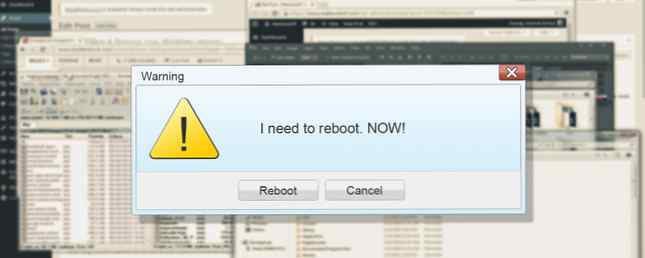
Ein Neustart kann Ihre Produktivität erheblich beeinträchtigen. Hier finden Sie einige Tools und Tipps, die Ihnen dabei helfen, an der Stelle fortzufahren, an der Sie aufgehört haben, ohne einen Takt zu verlieren.
Bei den meisten Windows-Benutzern ist dieses Szenario wahrscheinlich aufgetreten. Sie arbeiten weiter und machen gute Fortschritte, wenn Ihr PC plötzlich sagt, dass er neu gestartet werden muss. So deaktivieren Sie erzwungene Neustarts nach einem Windows Update. So deaktivieren Sie erzwungene Neustarts nach einem Windows Update. Sie haben es satt, dass Sie den Computer neu starten müssen nachdem Updates installiert wurden? Verpassen Sie ein Popup und es wird automatisch neu gestartet. Stoppen Sie diesen Wahnsinn und starten Sie nach Belieben neu. Weiterlesen . Wenn es wieder betriebsbereit ist, sind alle geöffneten Dateien, Ordner und Anwendungen nirgends zu sehen. Anstatt wieder an die Arbeit zu gehen, müssen Sie alles neu zusammenstellen, was Sie für die anstehende Aufgabe benötigen.
Was wäre, wenn es einen anderen Weg gäbe? Mit ein wenig Vorausplanung können Sie die Dienstprogramme haben, die Sie benötigen, um sofort wieder an die Arbeit zu gehen. Hier finden Sie einige Tipps, um sicherzustellen, dass Neustarts Ihre Arbeit nicht behindern.
Erlauben Sie dem Wichtigen, mit Ihrem System hochzufahren
Es gibt einige Dateien und Anwendungen, die Sie möglicherweise jedes Mal verwenden, wenn Sie sich an Ihrem PC befinden. Anstatt sich die Zeit zu nehmen, sie jedes Mal manuell zu öffnen, ist es möglicherweise einfacher, sie für die Initialisierung neben Ihrem System festzulegen.
Zuerst müssen Sie eine Verknüpfung von dem erstellen, was Sie beim Start starten möchten. Dies können Sie tun, indem Sie mit zu seinem Speicherort navigieren Dateimanager, Klicken Sie mit der rechten Maustaste darauf und wählen Sie aus Verknüpfung erstellen aus dem Dropdown-Menü. Dann benutzen Sie die Windows-Taste + R Öffnen eines Dialogfelds "Ausführen" Alles, was Sie über das Dialogfeld "Ausführen" und die nützlichsten Befehle wissen müssen Alles, was Sie über das Dialogfeld "Ausführen" wissen müssen, und die nützlichsten Befehle Verwenden Sie den einfachsten Weg, um unter Windows Zeit zu sparen? Es ist der Run-Dialog. Wir zeigen Ihnen, wie Sie schnell benutzerdefinierte Befehle erstellen, um ein Programm oder eine Datei in zwei einfachen Schritten zu öffnen. Lesen Sie mehr und treten Sie ein Shell: Start. Dadurch gelangen Sie zum Startordner. Windows schneller machen: 10 nicht wesentliche Startelemente, die Sie sicher entfernen können Windows schneller machen: 10 nicht wesentliche Startelemente, die Sie sicher entfernen können Ihr Computer wurde in letzter Zeit langsam gestartet? Wahrscheinlich haben Sie zu viele Programme und Dienste, die alle gleichzeitig starten möchten. Fragst du dich, wie sie dorthin gekommen sind und wie man sie entfernen kann? Weiterlesen .

Ziehen Sie die Verknüpfungen, die Sie erstellt haben, in diesen Ordner, und Sie sind fertig. Um den Vorgang rückgängig zu machen, löschen Sie einfach die entsprechende Verknüpfung und die Datei, der Ordner oder die Anwendung werden beim Start nicht mehr geöffnet.
Das Hinzufügen vieler Programme zum Startordner kann zu einer Verlangsamung des Startvorgangs führen, insbesondere wenn der Speicher knapp ist. Ist der virtuelle Speicher zu niedrig? Hier ist, wie man es reparieren kann! Ist Ihr virtueller Speicher zu niedrig? Hier ist, wie man es reparieren kann! Der Fluch von Windows ist seine Verlangsamung im Laufe der Zeit. Oft ist zu wenig Arbeitsspeicher schuld. Hier ist eine weitere Möglichkeit, Ihren RAM virtuell zu entlasten. Weiterlesen . In diesem Fall ist es möglicherweise besser, ein Drittanbieter-Tool wie Startup Delayer zu verwenden, um einen gestaffelten Start einzurichten. 3 Kleine Windows-Tools zum Verzögern von Programmen beim Start. 3 Kleine Windows-Tools zum Verzögern von Programmen beim Start. Weitere Informationen der Anwendungen, die Sie täglich verwenden. Wenn Sie es vorziehen, die Kontrolle zu behalten, anstatt den Prozess vollständig zu automatisieren, können Sie auch mehrere Programme aus einer einzigen Stapeldatei starten. Mehrere Programme über eine einzelne Verknüpfung mit einer Stapelverarbeitungsdatei starten. Mehrere Programme über eine einzelne Verknüpfung mit einer Stapelverarbeitungsdatei starten Starten Sie immer einen bestimmten Satz von Anwendungen? Was wäre, wenn Sie sie mit einem einzigen Klick starten könnten? Die Einrichtung dauert nur eine Minute und Sie sparen so viel Zeit! Weiterlesen .
Ordner beim Start automatisch wiederherstellen
Um sicherzustellen, dass alle Ordner, die Sie beim Herunterfahren Ihres Computers geöffnet haben, beim Neustart des Computers wieder geöffnet werden, müssen Sie nur ein Kontrollkästchen aktivieren. Öffnen Sie zuerst die Systemsteuerung Windows-Potenzial entsperren: Systemsteuerung entmystifiziert Windows-Potenzial freischalten: Systemsteuerung entmystifiziert Wenn Sie der Meister Ihrer Windows-Erfahrung sein möchten, ist die Systemsteuerung dort, wo sie sich befindet. Wir lösen die Komplexität dieses Elektrowerkzeugs. Weiterlesen und navigiere zu Datei-Explorer-Optionen.

Öffne das Registerkarte "Ansicht" und scrollen Sie nach unten, bis Sie einen Eintrag finden, der lautet Stellen Sie die vorherigen Ordnerfenster beim Anmelden wieder her. Stellen Sie sicher, dass das Kontrollkästchen aktiviert ist, und klicken Sie auf OK und Sie sind für den nächsten Neustart bereit.
Laden Sie ein spezielles Hilfsprogramm herunter
System-Tools helfen Ihnen zwar bei der Arbeit, aber der eleganteste Weg, Ihren Arbeitsbereich nach einem Neustart abzurufen, ist das Herunterladen einer speziellen Software. SmartClose bietet eine einfache Möglichkeit, Ihre angegebenen Prozesse kostenlos wieder zu öffnen. CacheMyWork ist hinsichtlich seiner Funktionalität weitgehend gleich, aber die minimalistische Herangehensweise an die Benutzeroberfläche ist entweder ein Verkaufsargument oder ein Nachteil, abhängig von Ihrem Geschmack. SmartClose hat den Vorteil, dass Sie Einstellungen vornehmen können, aber CacheMyWork ist einfach zu bedienen.

Wenn Sie jedoch nach einem Tool suchen, das Dateien und Ordner sowie Anwendungen erneut öffnen kann, müssen Sie dafür bezahlen. Twinsplay kostet 39 US-Dollar pro Benutzer, aber die zusätzlichen Funktionen, die Sie erhalten, machen es möglicherweise zu einer klugen Investition. Neben den Fenstern selbst speichert das Programm den Inhalt, der angezeigt wurde. Wenn Sie beispielsweise mehrere Registerkarten in Ihrem Webbrowser geöffnet haben, werden diese ebenfalls wiederhergestellt. Es ist ein sehr leistungsfähiges Werkzeug und hat definitiv seine Vorteile gegenüber den kostenlosen Alternativen. Die einzige Frage ist, ob Sie es so weit verwenden, dass der Preis genießbar ist.
Verwenden Sie eine virtuelle Maschine
Der umfassendste Weg, um Ihre Windows-Erfahrung durch einen Neustart zu erhalten, ist die Verwendung einer virtuellen Maschine. Was ist eine virtuelle Maschine? Alles, was Sie wissen müssen, was eine virtuelle Maschine ist Alles, was Sie wissen müssen Mit virtuellen Maschinen können Sie andere Betriebssysteme auf Ihrem aktuellen Computer ausführen. Hier ist, was Sie darüber wissen sollten. Weiterlesen . Eine virtuelle Maschine ist eine Möglichkeit, ein Betriebssystem auf Ihrem Computer zu emulieren - ein virtueller Computer, der auf Ihrem realen Computer ausgeführt wird. Anwendungen für diese Software konzentrieren sich normalerweise auf die Verwendung eines anderen Betriebssystems. Testen eines neuen Betriebssystems? Sicher bleiben mit einer virtuellen Maschine, die ein neues Betriebssystem testet? Bleiben Sie mit einer virtuellen Maschine geschützt. Lesen Sie mehr zu der auf Ihrem System installierten Maschine. In diesem Fall würden Sie jedoch die Sicherungszustände nutzen, um Ihre Sitzung zu unterbrechen, bevor Sie sie zu einem späteren Zeitpunkt abrufen.

VMWare Player und VirtualBox sind zwei kostenlose Pakete für virtuelle Maschinen, die diese Funktionalität kostenlos anbieten. Diese Technik hat jedoch einen Nachteil: Sie benötigen einen recht leistungsfähigen Computer, um die Belastung zu bewältigen. Sie emulieren eine andere Instanz von Windows innerhalb der Instanz, die Sie ausführen und die Systemressourcen beansprucht. Je nach System und Nutzung variiert die Belastung. Textverarbeitung und Web-Browsing verursachen keine Probleme, wenn Sie jedoch mit Bildbearbeitungssoftware oder Videoinhalten arbeiten. 3 Möglichkeiten zur Videobearbeitung in Chrome 3 Möglichkeiten zur Videobearbeitung in Chrome Wenn Sie möchten Wenn Sie ein günstiges Budget haben und kostenlose Videobearbeitungsoptionen benötigen, dann suchen Sie nicht weiter als diese drei Chrome-Apps, die mit Ihrem Browser und Chrome OS kompatibel sind. Weitere Informationen finden Sie möglicherweise in Ihrem System.
Es ist nicht besonders praktisch, wenn Sie Ihren Arbeitsbereich ständig in einer virtuellen Maschine ausführen. Einige Virtual Machine-Pakete bieten jedoch andere Vorteile, die sich möglicherweise lohnen, beispielsweise die Möglichkeit, Ihre Desktop-Umgebung von einem Computer auf einen anderen zu übertragen. Dies ist sicherlich ein Kompromiss - aber es ist der beste Weg, um Ihre Sitzung im Nu wiederherzustellen und alles genau so zu finden, wie Sie es verlassen haben.
Haben Sie Ihre eigene Methode zum Wiederherstellen einer Windows-Sitzung? Kennen Sie eine Software, die den in diesem Handbuch aufgeführten Dienstprogrammen und virtuellen Maschinen standhält? Teilen Sie uns dies in den Kommentaren unten mit.
Erfahren Sie mehr über: Wiederherstellen von Daten, Virtual Desktop, Virtualisierung.


